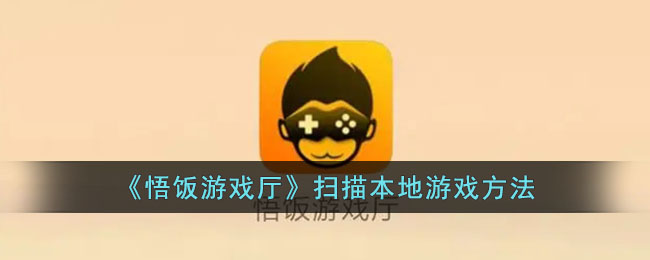摘要: 一说到iPhone的个性化设置,相信很多小伙伴都期待能够隐藏那些不那么光彩的桌面或图标。好消息来了,随着iOS14系统的更新,这项愿望终于成为现实!现在,你只需轻轻一点,就能将整个手机页面隐藏得无影无踪。特别是当你有大量应用需要隐藏时,将它们归置在同一页面上,再一键勾选隐藏,页面中的内容即刻遁形。下面,就由小编带你领略iOS14隐藏手机桌面的神秘魅力! ios14如何隐藏页面? 1、首
一说到iPhone的个性化设置,相信很多小伙伴都期待能够隐藏那些不那么光彩的桌面或图标。好消息来了,随着iOS14系统的更新,这项愿望终于成为现实!现在,你只需轻轻一点,就能将整个手机页面隐藏得无影无踪。特别是当你有大量应用需要隐藏时,将它们归置在同一页面上,再一键勾选隐藏,页面中的内容即刻遁形。下面,就由小编带你领略iOS14隐藏手机桌面的神秘魅力!

ios14如何隐藏页面?
1、首先,进入iPhone手机的桌面,轻轻长按屏幕的空白区域。
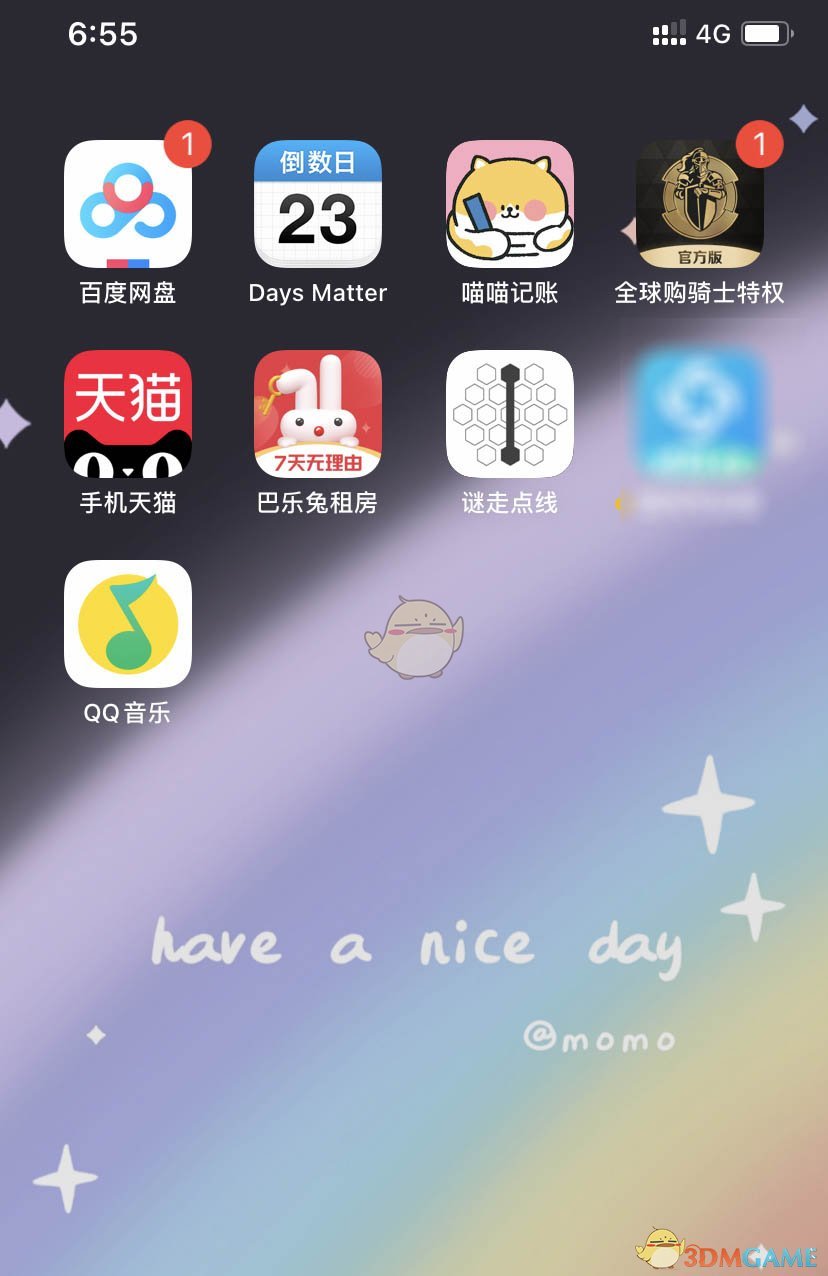
2、接着,点击下方出现的“…”图标,进入编辑模式。
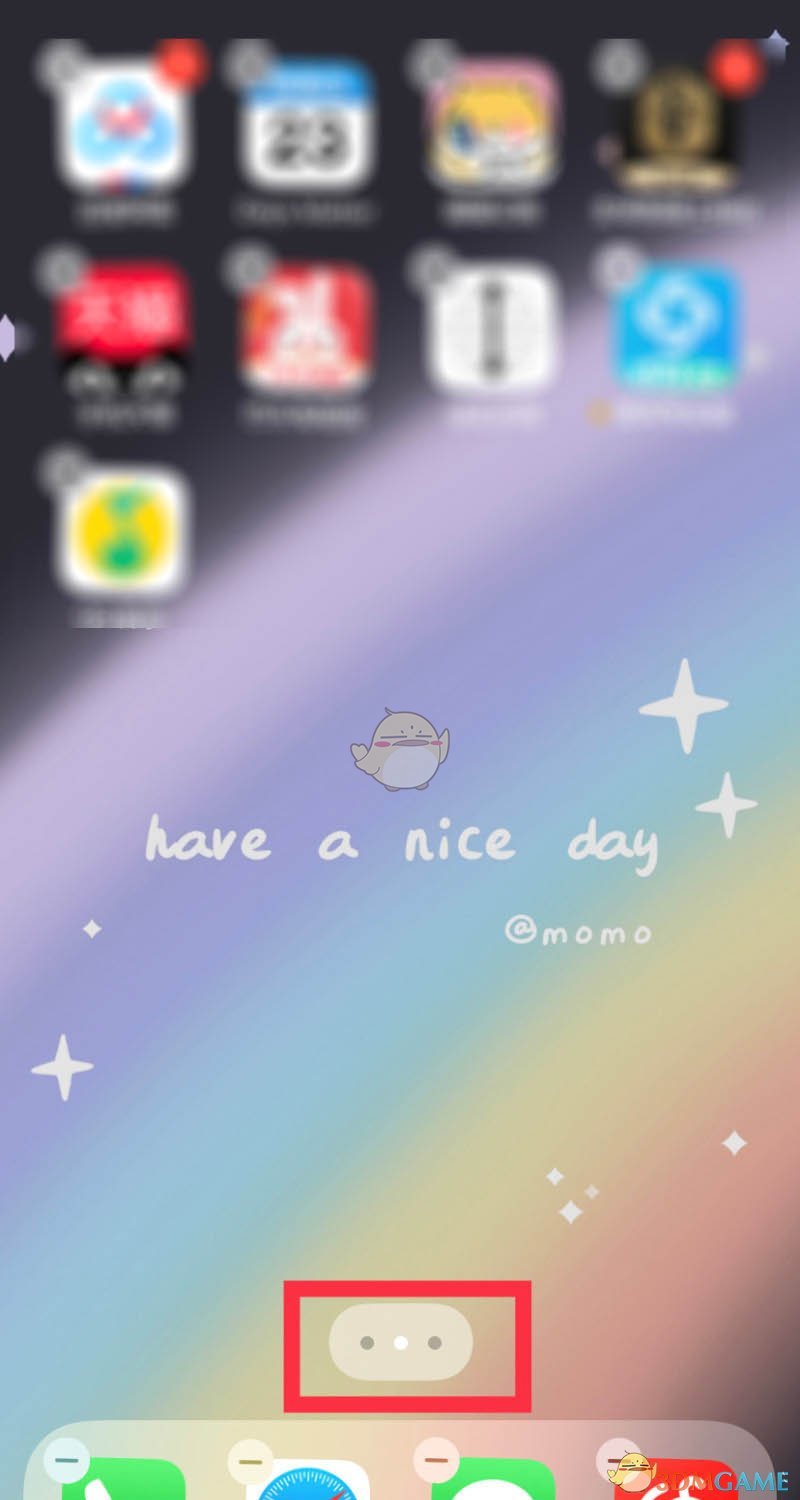
3、最后,在编辑页面中选择你想要隐藏的页面,即可实现一键隐藏。

4、确定想要隐藏的页面后,点击右上角的“完成”。
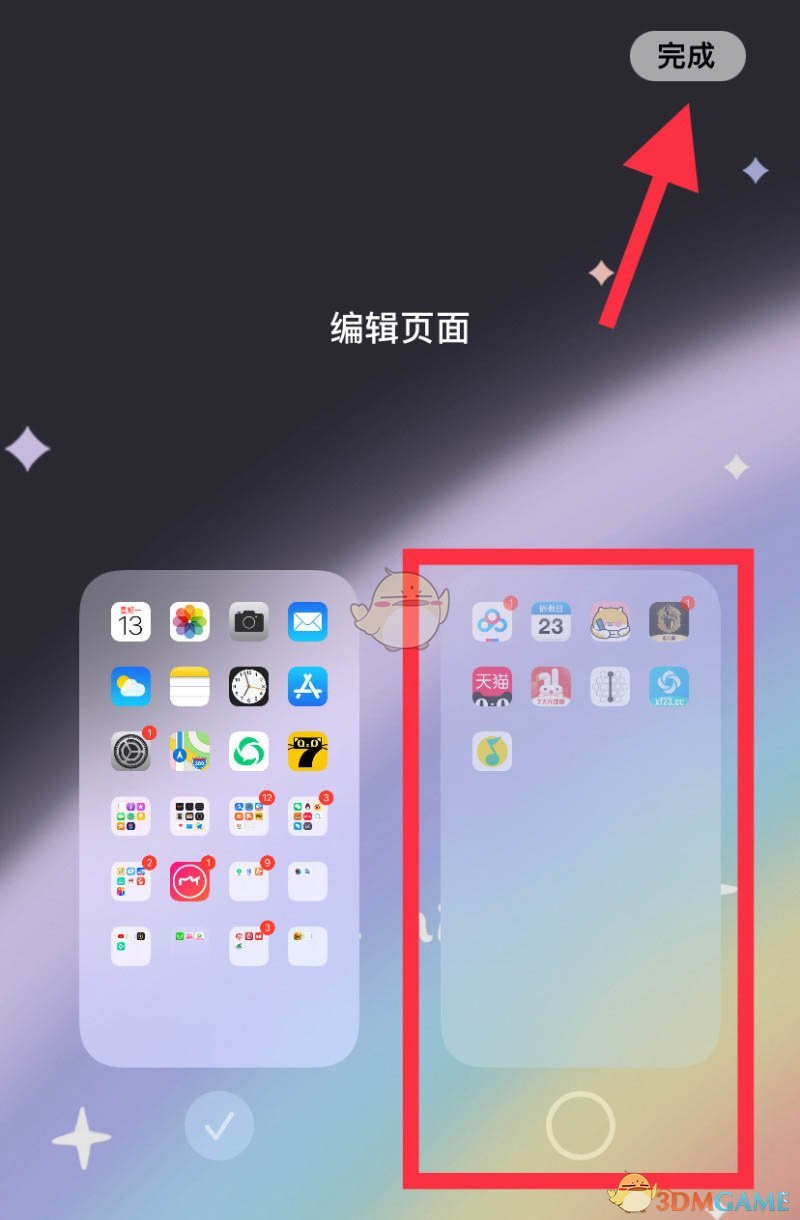
5、设置完成后就看不到刚刚的桌面了。
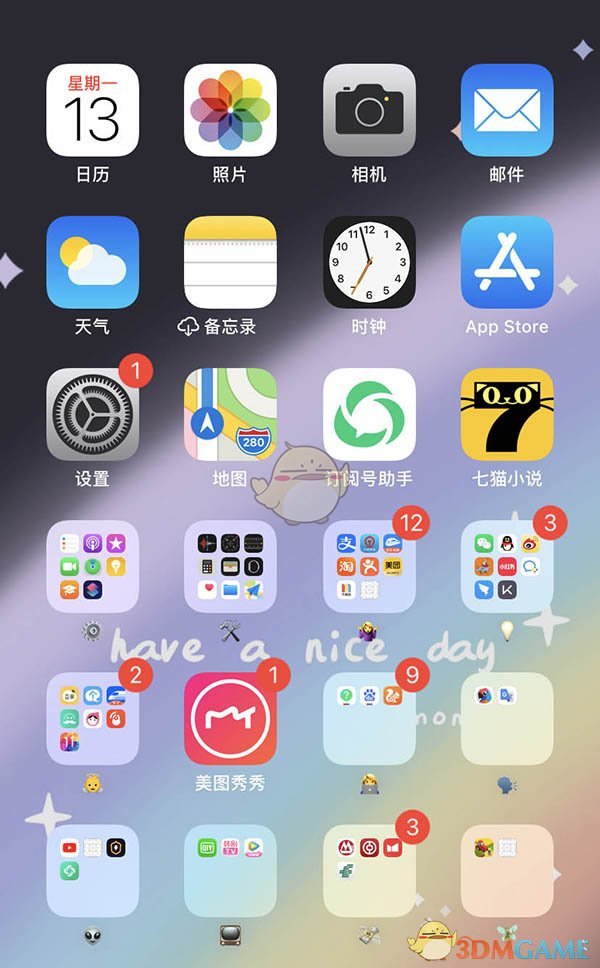
以上就是小编带来的ios14怎么隐藏页面?隐藏手机桌面教程了,更多相关资讯教程,请关注劲爆手游网。
上一篇:四叶草剧场幽灵流攻略解析